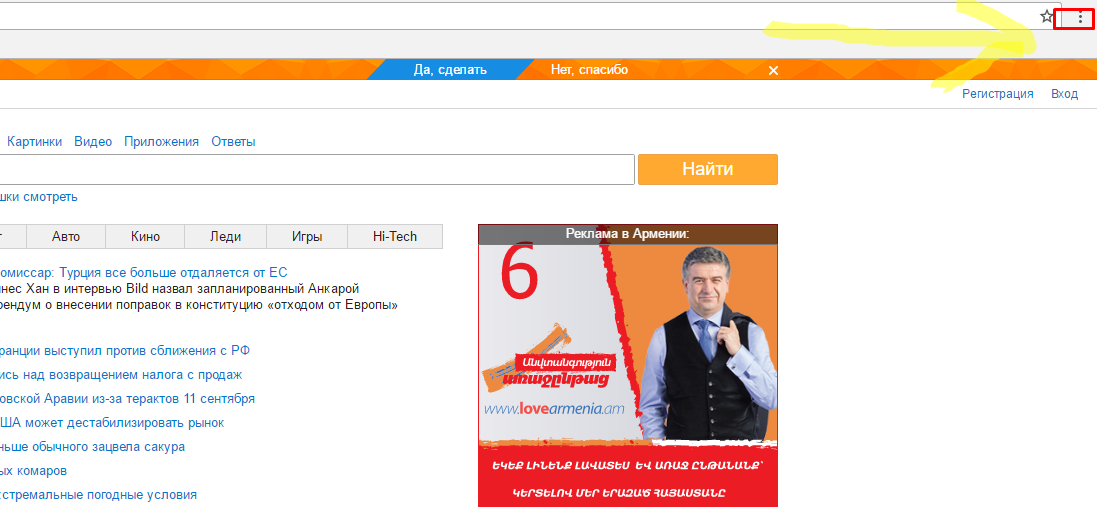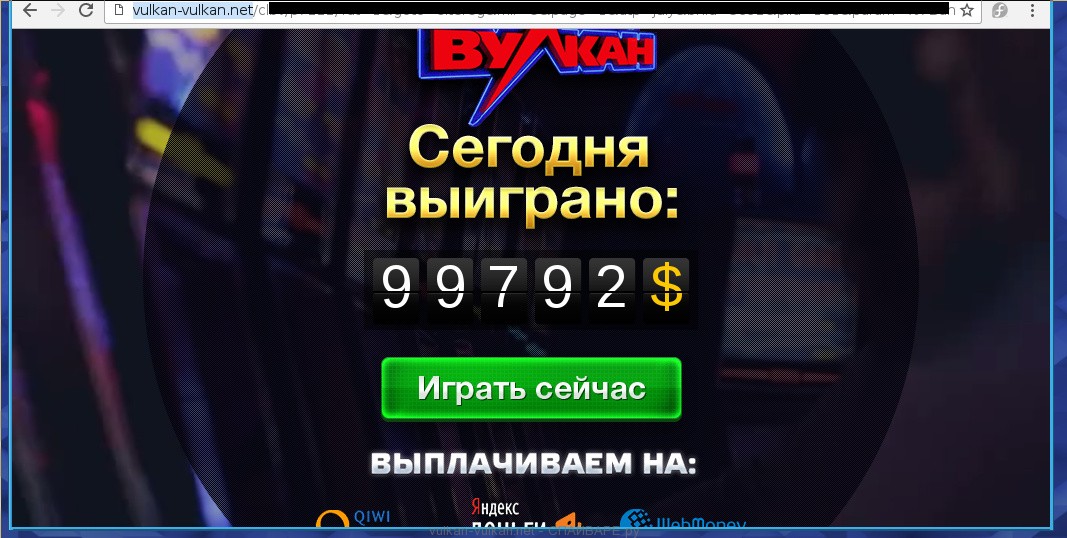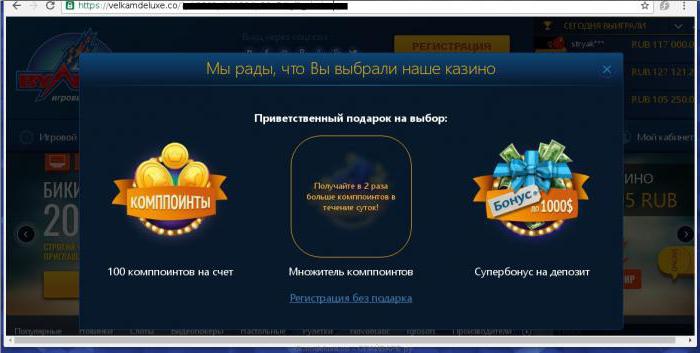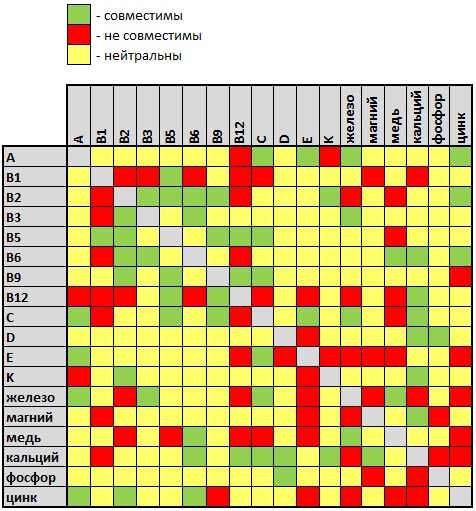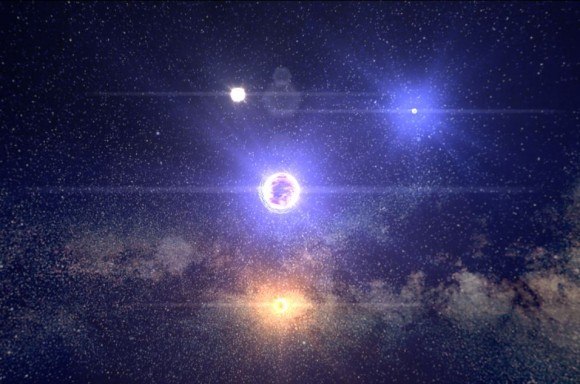Аккаунт Гугл (Google) войти, регистрация, восстановление пароля. Вход в аккаунт хром
Вход в хром аккаунт. Вход в Chrome через аккаунт Google для синхронизации данных и настроек браузера
Браузер Google Chrome постоянно совершенствуется и обзаводится новыми функциями. Не так давно в нем появился уникальный функционал: вход в браузер через личный аккаунт. Данная функция открывает перед пользователями массу новых возможностей, и я расскажу как ею пользоваться.
Для чего нужна функция авторизации в Google Chrome?
Предположим, вами выполняется определенная работа, например раскрутка сайта и этим вы занимаетесь в офисе, на рабочем компьютере. В ходе работы вы сохраняете множество закладок, пароли на определенные сервисы и т.п. Чтобы продолжить данную работу дома, вам необходимо сохранить всю эту информацию на флэшку или переслать ее на домашний компьютер другим способом. С функцией авторизации в браузере Google Chrome все значительно упрощается. Вам достаточно зайти в браузер на рабочем компьютере под своими логином и паролем перед началом работы, а затем также авторизоваться в браузере на домашнем компьютере. Вся информация (пароли, закладки, настройки) будет автоматически перенесена на Ваш домашний браузер – это очень удобно.
Как создать аккаунт в браузере Гугл Хром?
Откройте браузер и нажмите значок гаечного ключа и в развернувшейся ленте кнопок нажмите «Войти в Chrome…», как показано на рисунке:
Перед вами появится окно авторизации:
Для авторизации необходимо использовать логин и пароль Google-аккаунта (не почты Gmail, а аккаунта Google). Если у вас такового еще нет, создайте его, нажав «Создать аккаунт Google». Введите адрес почты, на которую зарегистрирован аккаунт Гугл и пароль, указанные при регистрации и нажмите «Вход»:
Перед вами откроется диалоговое окно с предложением синхронизировать данные, нажмите «Да, синхронизировать все» и личные настройки браузера, закладки и другая информация, будут сохранены на сервере в вашем аккаунте.
После синхронизации перед вами откроется страница настроек браузера. Ее можно закрыть, но если до этого вы работали с другим браузером, вы можете импортировать данные из него в свой аккаунт Гугл. Если Вы работали в браузере Мазила или Опера, но хотите «безболезненно» перейти на Гугл Хром, нажмите кнопку «Импортировать из другого браузера».
В открывшемся окне выберите свой браузер и отметьте галочками те данные, которые вы хотите перенести в Гугл Хром:
Все готово, теперь вы можете войти в браузер Гугл Хром с любого компьютера и при этом получить доступ ко всей информации, которую сохраняли дома или на работе.Правда нужно учитывать, что при закрытии браузера Гугл Хром, автоматического выхода из аккаунта не происходит. Поэтому, если Вы работали за чужим компьютером, ваши сохраненные пароли, закладки и история посещения веб-страниц, могут стать доступными другим людям. Чтобы защитить личную информацию, после работы на чужом компьютере необходимо произвести выход из своего аккаунта. Для этого снова нажмите кнопку гаечного ключа и в открывшейся панели выберите команду «Выполнен вход под именем…». Откроется страница настроек, нажмите «Отключить аккаунт Google»:
Как видите, все довольно просто.
В браузере Google Chrome, чтобы получить доступ к настройкам браузера , в частности, синхронизации закладок и программ, связанных с вашим . Убедитесь, что вы входите в Chrome на каждом компьютере, который имеет одинаковые с другими компьютерами настройки Chrome.
Чтобы войти Chrome, выполните следующие действия
Если вы ранее создали специальную парольную фразу для шифрования данных, появится запрос ввести эту парольную фразу. Если вы забыли свою парольную фразу, нужно сбросить синхронизацию с помощью информационной панели Google.
Если браузером пользуется несколько человек, добавьте их как , чтобы каждый пользователь мог установить собственные настройки браузера, в частности закладки, программы, расширения и тему.
Помните : не настраивайте Chrome с помощью аккаунта Google на общедоступном или ненадежном компьютере. При настройке Chrome с помощью аккаунта Google копия ваших данных хранится на компьютере, который используется, поэтому доступ к ним могут получить другие пользователи этого компьютера. Чтобы удалить свои данные, удалите пользователя, под чьим именем вы вошли.
Отключение учетной записи Google от браузера Chrome
Для отключения аккаунта Google от браузера Chrome и полного выключения синхронизации, выполните следующие действия на каждом компьютере, на котором вы вошли в Chrome. Ваши данные, например закладки и расширения, не удаляются с компьютера или с учетной записи Google, но последующие изменения не отображаются на других ваших компьютерах и не сохраняются в аккаунте Google.
- В разделе «Вход» нажмите Отключение учетной записи Google .
Вместо полного отключения учетной записи и прекращения синхронизации можно выбрать элементы для синхронизации, нажав Расширенные .
- В диалоговом окне подтверждения нажмите Отключить учетную запись .
Удаление синхронизированных данных из учетной записи Google
Синхронизированы данные можно в любой момент удалить из аккаунта Google с помощью информационной панели Google:
- На панели выберите раздел «Синхронизация Chrome» и нажмите синхронизи
wrldlib.ru
способы подключения, регистрации и выхода из учетки поисковой системы.
Аккаунт гугл позволяет пользователю интернета максимально раскрыть его возможности. Человек, использующий одноименную поисковую систему, получает практически безграничный доступ к разным продуктам компании, которая является лидером мировой сети. Поэтому очень важно знать, как можно войти в аккаунт гугл.
1
Как зарегистрировать аккаунт в гугл: простой способЕсть несколько разных способов подключения к инструментарию своего профиля в системе. Рассмотрим самый простой из них.
- Перед тем, как войти в свою учетную запись в гугл, ее нужно создать. Этот процесс достаточно простой и интуитивно понятный. Для создания аккаунта необходимо посетить страницу, перейдя по следующей ссылке: https://accounts.google.com/SignUp?hl=ru. На этой странице и начнется ваша регистрация.
- Как только пользователь перейдет на эту страницу, перед ним откроется специальная форма. Ее нужно заполнить соответствующими данными: имя, фамилия, дата рождения, а также придумать ник-имя аккунта и указать альтернативную электронную почту для восстановления пароля. Важно обратить внимание на корректность вводимой информации, это будет играть ключевую роль в случае утери пароля или блокировке системы.
- Процесс регистрации несложный и совершенно бесплатный, занимает всего пару минут у продвинутого юзера и требует элементарной внимательности.
- После завершения этапа регистрации у пользователя появится возможность войти в аккаунт гугл. Причем это можно будет сделать с любого устройства пользователя, которое имеет доступ к интернету, предварительно залогинившись.
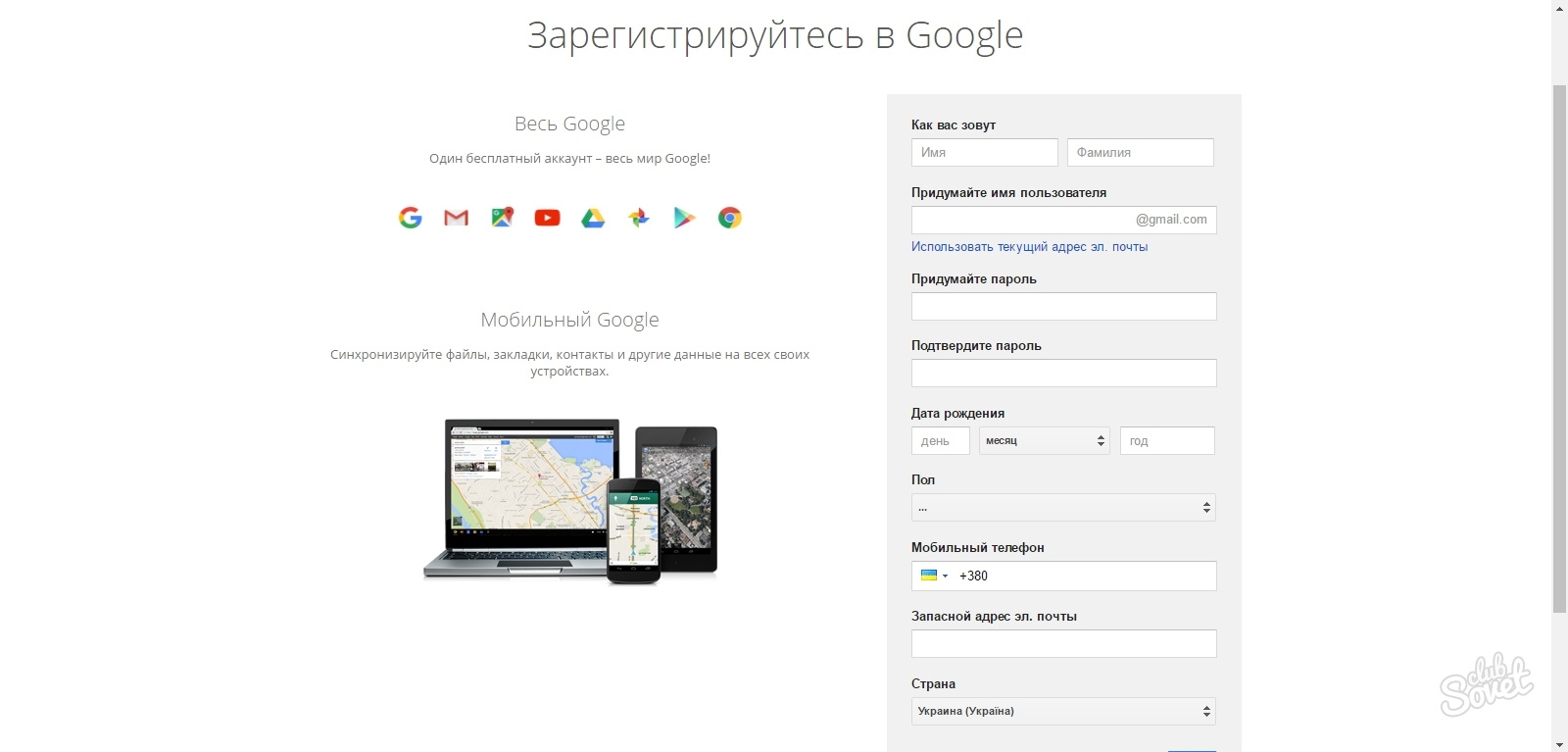
2
Как войти в аккаунт гугл- Если нужно осуществить вход в систему через компьютер, то достаточно перейти на страницу поисковой системы гугл. На ней в правом верхнем углу есть синяя кнопка «Войти».
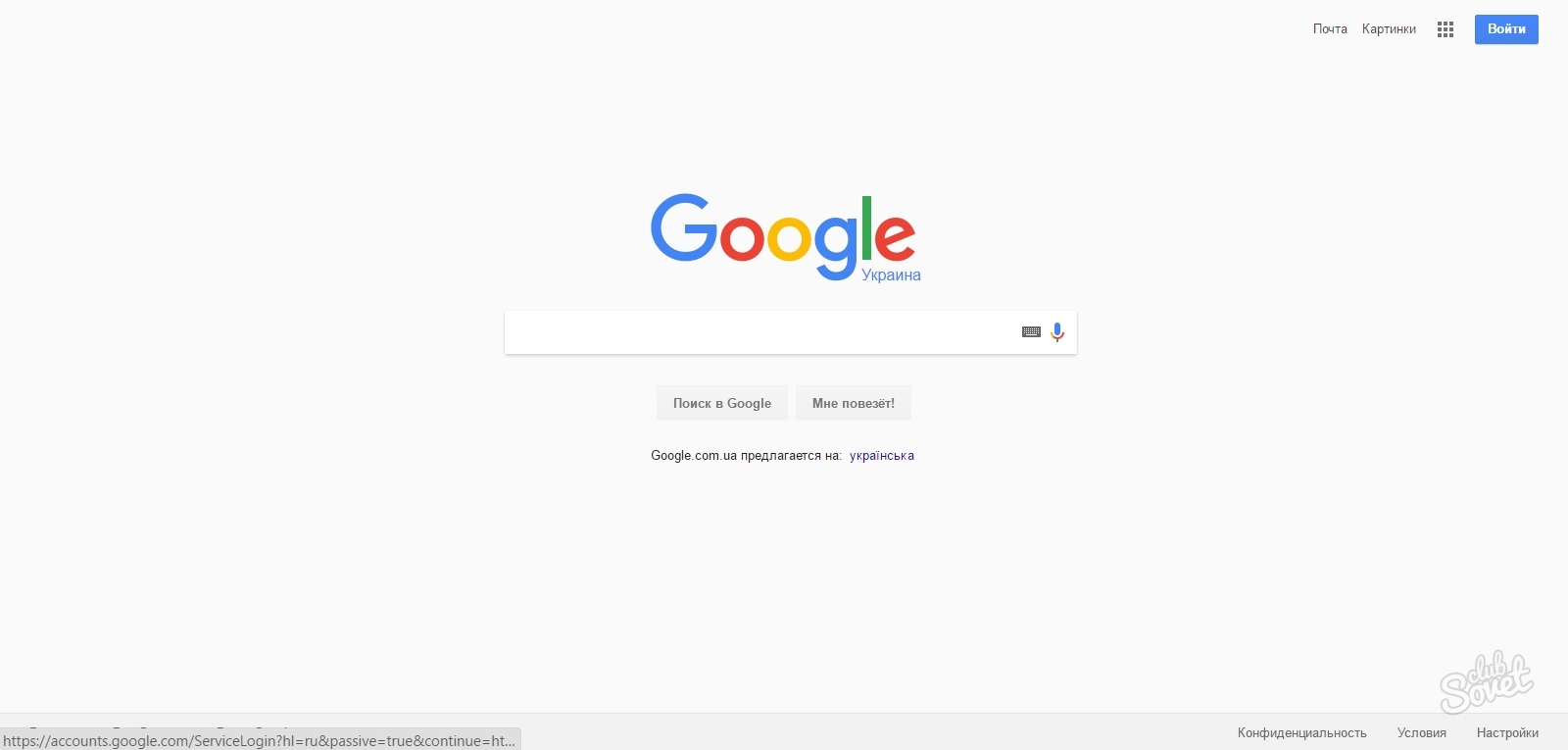
- Нажатие на нее приведет к появлению окошка с полями для ввода пароля и электронной почты. После введения этих данных, пользователь войдет в аккаунт и получит доступ к инструментам своей учетной записи, которая включает почту, облачный диск для хранения информации и прочие полезные приспособления.
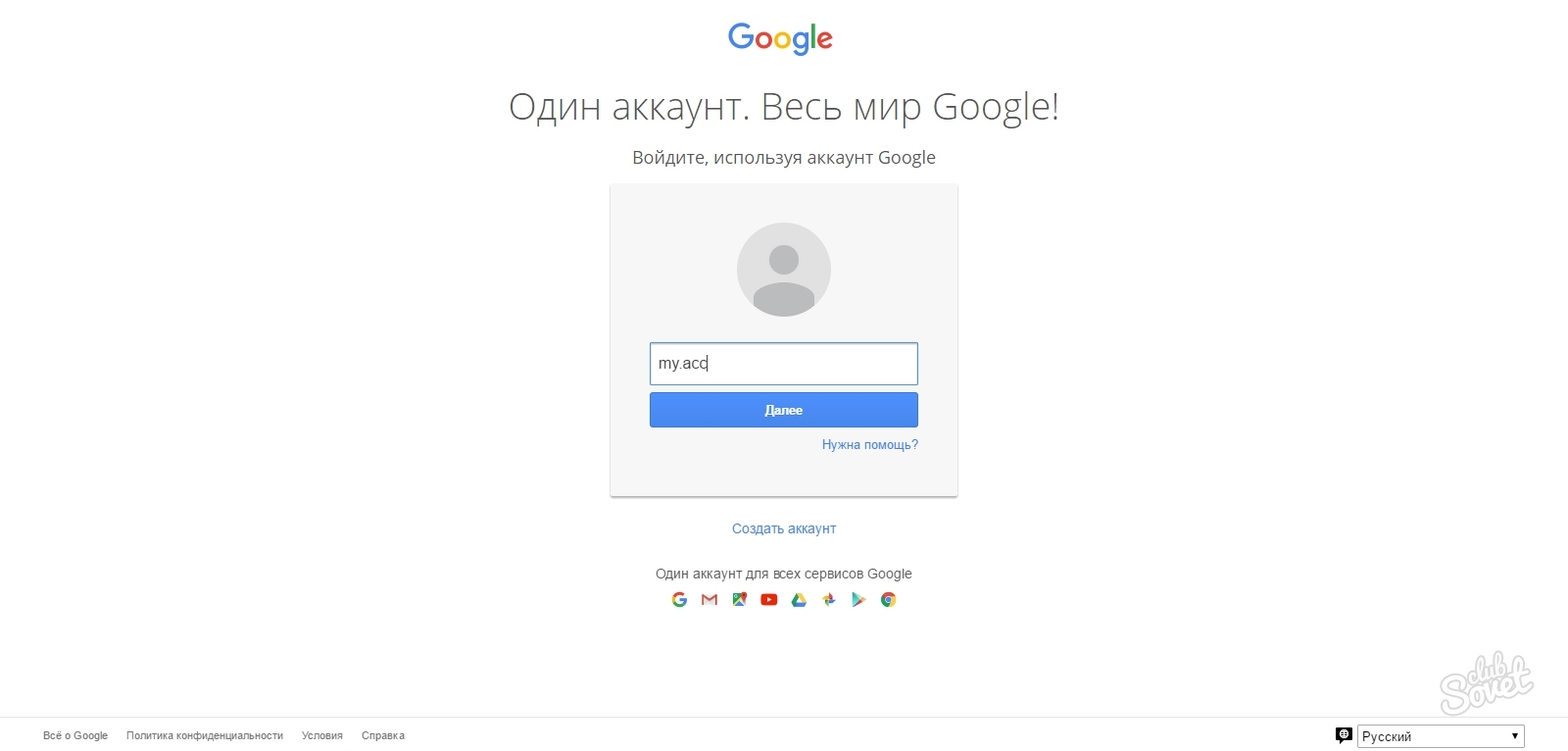
- Через телефон вход в систему гугл выполняется несколькими способами, один из них может быть похожим образом. Нужно посетить главную страницу поисковой системы и нажать кнопку подтверждения. Никаких дополнительных действий не потребуется.
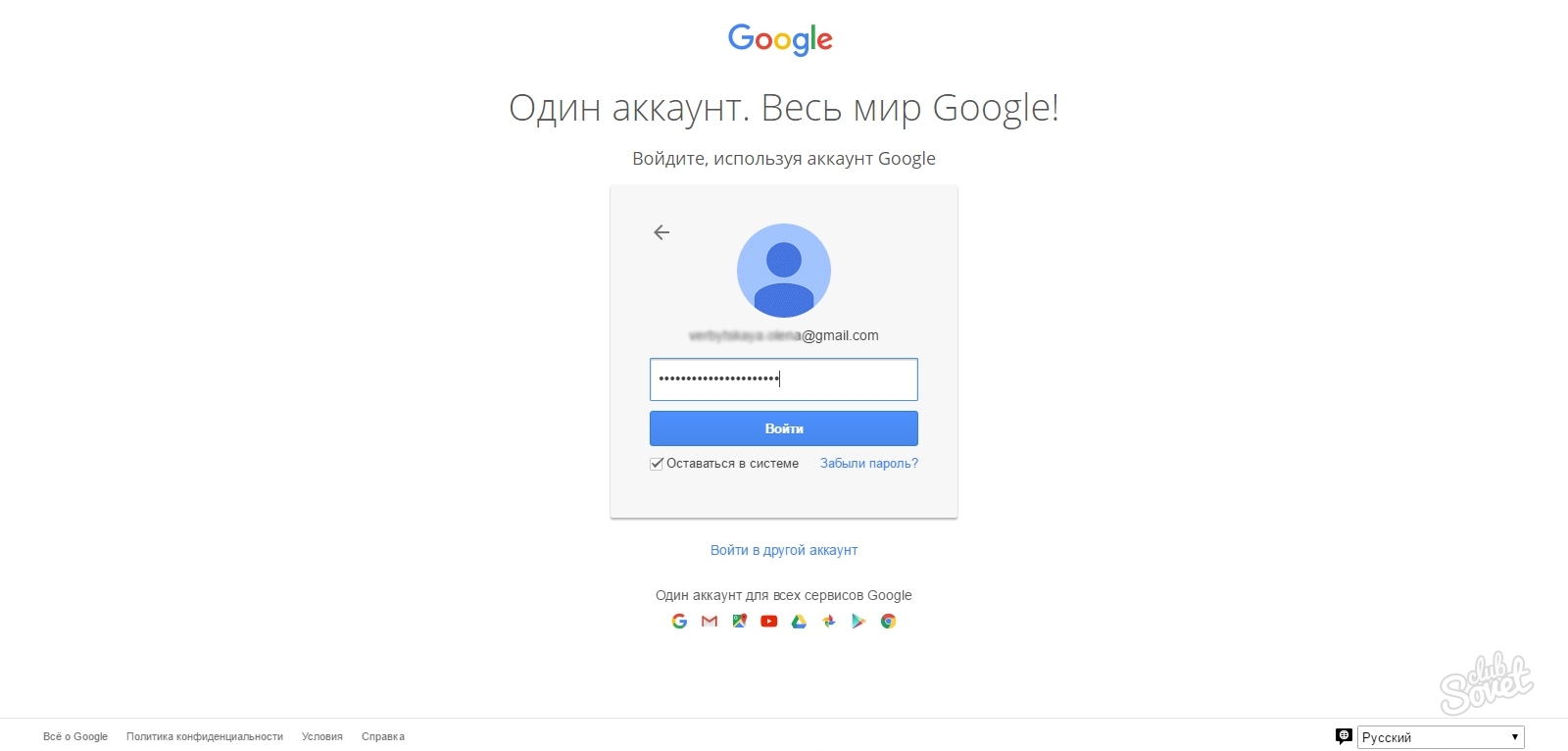
- Если вы корректно водите название вашей учетной записи и правильно помните пароль, то вход в аккаунт осуществляется очень быстро и никаких сложностей не вызывает. Чтобы каждый раз не вводит длинные ник-неймы и не логинить пароль, можно подключить функцию авто заполнения полей и сохранить введенные данные в системы хром или любом другом браузере. Это позволит при переходе к окошку с полями сразу же нажимать на кнопку «Войти» без предварительного введения данных. Однако такой подход может быть опасен при взломе почты злоумышленниками, поэтому система гугл не рекомендует хранить пароли в куках браузеров.
3
Как выйти в аккаунт гуглКак только пользователь закончит работу с инструментами в аккаунте, можно будет выполнить выход из него. Делается он так же просто, как и вход.
В том же месте, где ранее была кнопка «Войти», появляется такая же клавиша, только с надписью «Выйти». Достаточно просто нажать на нее, после чего пользователь автоматически покинет аккаунт. Никакие окошки, которые могут затянуть процесс выхода, не появляются.

sovetclub.ru
Вход в аккаунт Гугл

Большинство функций сервиса Google доступно после регистрации аккаунта. Сегодня мы рассмотрим процесс авторизации в системе.
Обычно, Гугл сохраняет данные, введенные при регистрации, и, запустив поисковик, вы можете сразу приступать к работе. Если же по каким-либо причинам вас «выкинуло» из аккаунта (например, если вы очистили браузер) или выполняется вход с другого компьютера, в этом случает необходима авторизация в вашем аккаунте.
В принципе, Гугл попросит вас авторизироваться при переходе в любой из его сервисов, но мы рассмотрим вход в аккаунт с главной страницы.
1. Зайдите в Google и нажмите кнопку «Войти» в правой верхней части экрана.
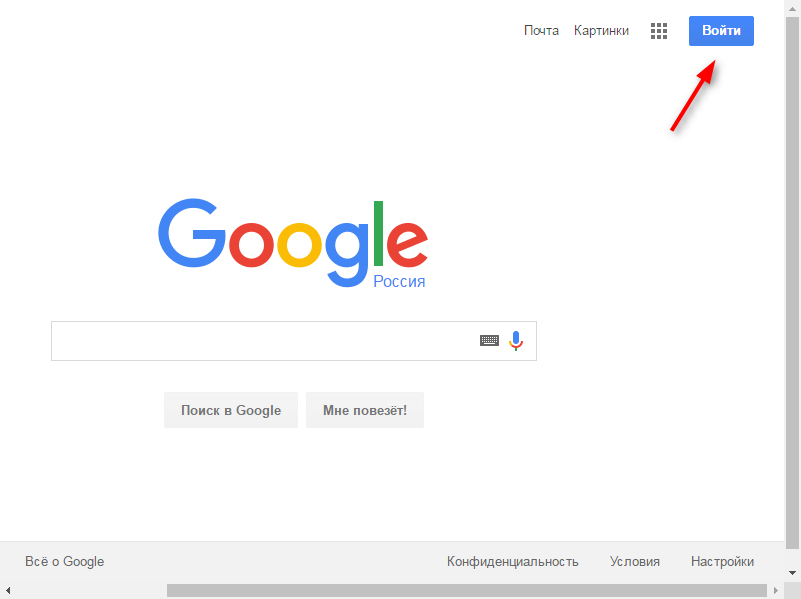
2. Введите адрес своей электронной почты и нажмите «Далее».

3. Введите пароль, который вы назначили при регистрации. Оставьте галочку возле «Оставаться в системе» чтобы не авторизироваться в следующий раз. Нажмите «Войти». Можете начинать работу с Гуглом.
Читайте также: Настройка аккаунта Google

Если выполняется вход с другого компьютера, повторите шаг 1 и нажмите на ссылку «Войти в другой аккаунт».

Щелкните на кнопке «Добавить аккаунт». После этого авторизируйтесь, как было описано выше.

Вам может это пригодиться: Как восстановить пароль от аккаунта Google
Теперь вы знаете как зайти в свою учетную запись на Гугле.
 Мы рады, что смогли помочь Вам в решении проблемы.
Мы рады, что смогли помочь Вам в решении проблемы.  Задайте свой вопрос в комментариях, подробно расписав суть проблемы. Наши специалисты постараются ответить максимально быстро.
Задайте свой вопрос в комментариях, подробно расписав суть проблемы. Наши специалисты постараются ответить максимально быстро. Помогла ли вам эта статья?
Да Нетlumpics.ru
Как войти в аккаунт "Гугла": указания и советы
Сегодня мы постараемся выяснить, как войти в аккаунт "Гугла". Подобный вопрос в основном возникает у людей, активно работающих с мобильными устройствами. Например, чтобы пользоваться Play Market или быстро проверять электронную почту. На самом деле никаких реальных трудностей с поставленной задачей не возникает. Особенно если следовать предложенным далее инструкциям. Простейшие рекомендации помогут войти в Google-аккаунт на любом устройстве.
Регистрация
Для начала придется воспользоваться регистрацией на почтовом сервисе Google. В противном случае справиться с поставленной задачей никак не получится.
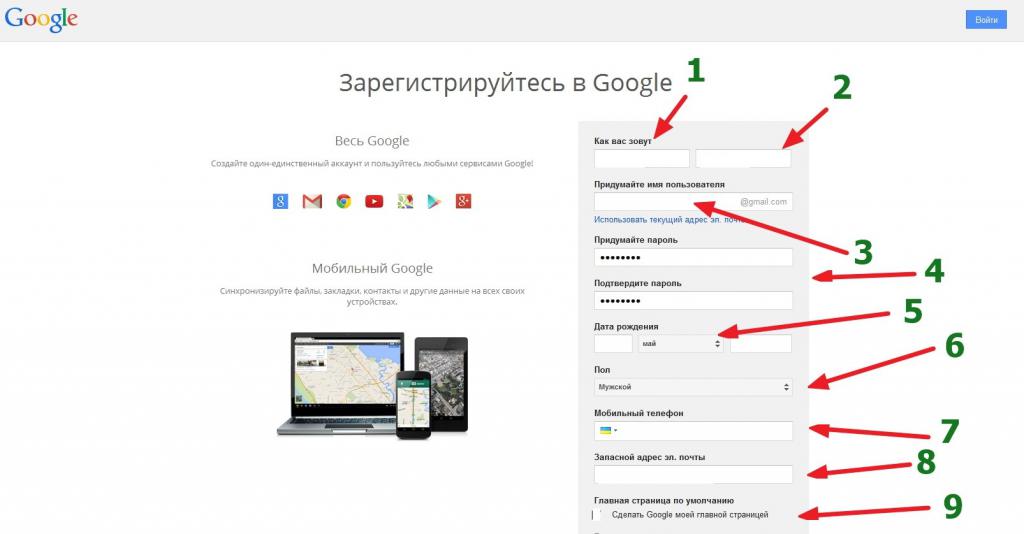
Чтобы завести ящик (он же называется аккаунтом) на Google, требуется:
- Открыть в любом браузере сайт google.ru.
- Нажать на кнопку "Почта" в правом верхнем углу странички.
- Выбрать функцию "Регистрация".
- Заполнить регистрационную форму. Она имеет подписи-подсказки, что значительно упрощает процесс.
- Кликнуть по кнопке, отвечающей за подтверждение запроса.
Дело сделано. Теперь у пользователя есть свой электронный адрес и пароль для авторизации. Они пригодятся в будущем.
Вход в почту с ПК
Как войти в аккаунт"Гугла"? Первым делом рассмотрим вход в электронную почту на компьютере или ноутбуке. Это самый простой вариант из всех существующих.
Чтобы войти в аккаунт почты "Гугла", потребуется:
- Открыть в любом интернет-обозревателе сам "Гугл".
- Кликнуть по кнопке "Почта". Ее можно отыскать в функциональном меню в правом верхнем углу сайта.
- Указать в появившемся окне логин (адрес) электронного ящика.
- Подтвердить процедуру.
- Указать пароль для входа в систему.
- Нажать на кнопку, отвечающую за завершение авторизации.
Если все сделано верно, пользователь сможет попасть в свой ящик. Это и есть аккаунт в Google. Быстро, просто и очень удобно.
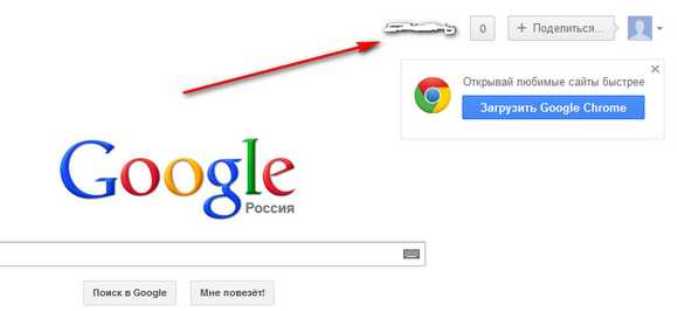
Важно: если сохранить в браузере пароль для входа, система будет автоматически осуществлять авторизацию в почтовом сервисе.
Вход в браузере
На данный момент у компании Google есть свой браузер. Он позволяет использовать профиль "Гугла" для хранения данных пользователя. Это очень удобно. Особенно если у юзера возникает необходимость в сохранении большого количества закладок.
Войти в аккаунт в "Гугл Хроме" можно таким образом:
- Установить и запустить браузер Google Chrome. Только он позволяет справиться с поставленной задачей.
- Дождаться полной загрузки интернет-обозревателя.
- В правом верхнем углу появившегося окна кликнуть по изображению "Мой профиль". Это картинка с эскизом человека (головы и плеч).
- Указать логин используемого ящика.
- Вписать в специально отведенное поле пароль для входа в систему.
- Подтвердить обработку операции.
Как только человек выполнит перечисленные действия, произойдет вход в указанный профиль. Теперь данные интернет-обозревателя будут сохраняться в "анкете". Это очень удобно. Отныне ясно, как войти в аккаунт "Гугла", если это необходимо.
С мобильного устройства
Но это далеко не все возможные варианты развития событий. Ранее мы рассмотрели приемы, хорошо работающие на ПК. А что делать обладателям мобильных устройств? Им тоже можно осуществлять вход в Google-профиль и использовать его в своих целях. Но алгоритм действий будет значительно изменен.
На данный момент авторизация в изучаемой системе чаще всего используется на мобильных устройствах Android. Как войти в аккаунт "Гугла" при подобных обстоятельствах?
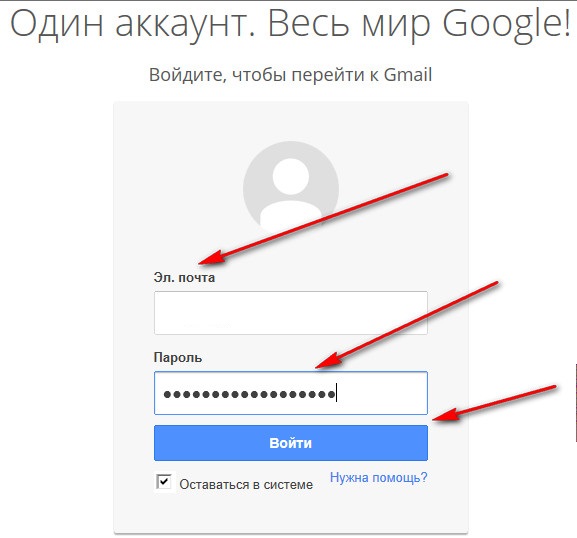
Современному пользователю предстоит:
- Включить мобильное устройство. Например, телефон или планшет.
- Осуществить подключение к Интернету. Без него дальнейшие манипуляции бесполезны.
- Открыть главное меню мобильного девайса.
- Выбрать "Настройки" - "Учетные записи".
- Тапнуть по опции "Добавить новую".
- Выбрать в предложенном списке Google.
- Вписать адрес используемой электронной почты и пассворд от нее.
- Подтвердить обработку операции.
- Согласиться с предупреждением и, следуя указаниям на экране, настроить дополнительные сервисы профиля.
Дело завершено. Теперь новый профиль "Гугла" появится в соответствующем меню. Пользователь может работать с ним в дальнейшем.
Вход через YouTube
Необходимо войти в аккаунт "Гугла"? Есть одно нестандартное решение. Оно активно используется юзерами при работе с ПК или лэптопами. Речь идет об авторизации в "Гугле" через видеохостинг YouTube. Такой прием позволяет одновременно и войти на сайт, и активировать электронную почту.
Чтобы получить желаемый результат, потребуется:
- Зайти на YouTube. Можно осуществить вход на сайт или в специализированное мобильное приложение.
- Кликнуть по кнопке "Войти". Если используется мобильное приложение "Ютуба", сначала придется нажать на элемент управления, отвечающий за открытие главного меню.
- Указать данные от Google-профиля.
Вот и все. Теперь остается подтвердить действия и дождаться подключения к сервису. Как только это произойдет, пользователь автоматически пройдет авторизацию в "Гугле".
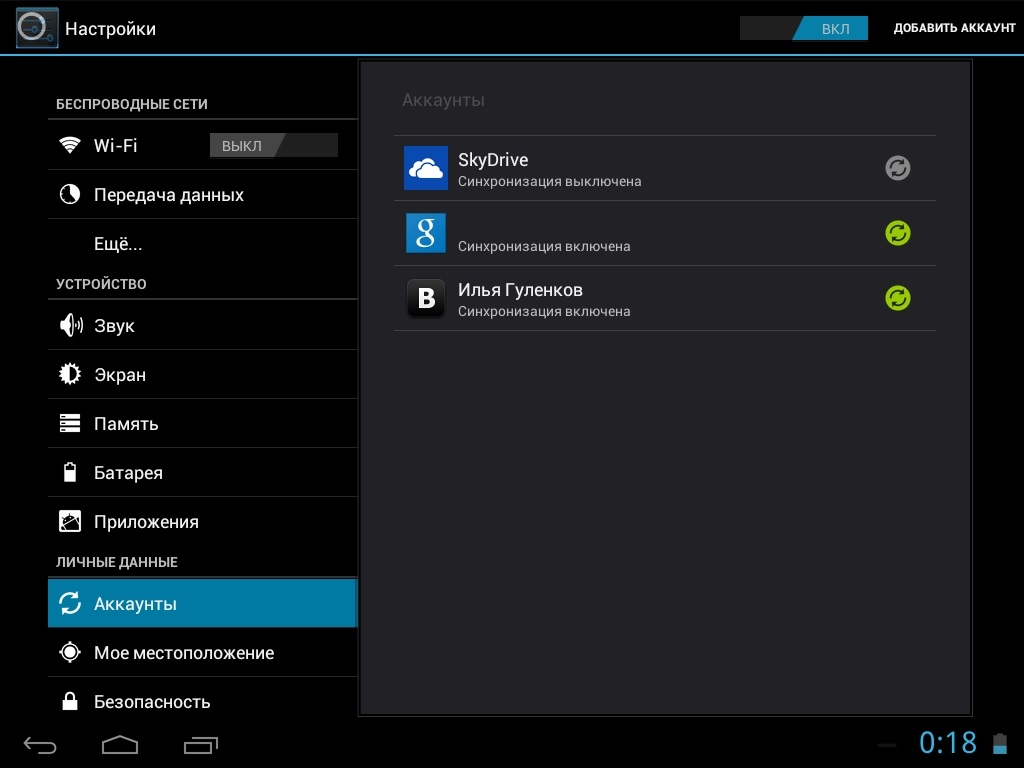
Заключение
Мы выяснили, как войти в аккаунт "Гугла" в том или ином случае. Все изученные приемы работают безотказно. Инструкции для гаджетов актуальны для любой платформы - алгоритм действий во всех ОС будет выглядеть приблизительно одинаково. В действительности все проще, чем кажется. Главное, пройти регистрацию в Google. Это ключевой момент для всех перечисленных манипуляций.
fb.ru
Как войти в аккаунт Гугла
Появились сложности с тем, чтобы войти в Google? Не знаете, как войти в аккаунт или создать его? Эти сложности возникают у новичков достаточно часто, так что в этой статье мы расскажем о том, как осуществляется вход в аккаунт Google.
Если вы хотите получить от Интернета максимум возможностей, то вам будет просто необходимо войти в аккаунт Google. Особенность в том, что вход в гугл аккаунт даст вам возможность стать активным участником сразу нескольких продуктов от компании Google, поэтому давайте не будем терять времени и начнем.
Итак, вход в Google осуществляется несколькими путями, но мы представим вашему вниманию самый простой и доступный на наш взгляд. Чтобы получить здесь свой аккаунт вам надо будет перейти на страницу:
https://accounts.google.com/SignUp?hl=ru
и начать непосредственно процесс регистрации. Именно с помощью указанной тут информации и будет возможность зайти в Гугл и использовать систему полностью.
- Шаг 1. Переходим по указанной выше ссылке, либо копируем ее в строку вашего браузера:
- Шаг 2. В открывшемся окне внимательно заполняем представленную форму, строго следя за тем, чтобы данные были указаны верно. Если у вас сложности с запоминанием данных, то лучше их где-нибудь предварительно записать, чтобы потом не было проблем с тем, чтобы зайти в аккаунт.
Процесс регистрации в Google
Здесь вас ожидают все обычные процедуры, которые всегда есть при регистрации, ничего сложного, главное – не терять внимания.
Грубо говоря, процесс закончен, теперь у вас есть аккаунт Гугл, войти в который можно легко и быстро как с компьютера, так и с мобильного устройства.
Вход в аккаунт
Если вы хотите зайти через другой компьютер и получить доступ к вашим данным, то надо будет просто открыть сайт google.com и обратить внимание на правый верхний угол – там есть кнопочка «Войти». Жмем на нее и вводим все те данные, которые вы указывали при регистрации.
Для входа в Google нажмите "Войти"
- Небольшой совет: почту лучше завести на mail.google.com – так вам будет удобнее пользоваться всеми продуктами компании, ибо войти через нее можно легко и быстро. Особенно это будет актуально для пользователей Android.
Собственно говоря, на этом все – смело заходите на www.google.ru. Войти отсюда можно куда вам будет необходимо всего за несколько секунд. Система очень простая и доступна каждому, надо лишь немного внимания.
Как выйти из аккаунта google?
Раз уже смогли войти, то выйти не представиться для вас большой проблемой, ибо вышеуказанная кнопка «Войти» на известном уже сайте, автоматически после входа превратится в иконку с синим человечком, нажав на которую, можно сразу выйти.
Выйти можно, нажав на иконку с человечком
Вот также видео, где все подробно рассказано и показано:
Автор: Василий Митрофанов
netsmate.com
Аккаунт Гугл (Google) - вход, регистрация
 Наличие собственной почты, в поисковой системе Google, предоставляет много возможностей, поэтому большое количество пользователей ищут вход или регистрацию аккаунта Гугл, а так же восстановление пароля, в том случае, когда забывают сохранить в отдельном месте и не могут вспомнить.
Наличие собственной почты, в поисковой системе Google, предоставляет много возможностей, поэтому большое количество пользователей ищут вход или регистрацию аккаунта Гугл, а так же восстановление пароля, в том случае, когда забывают сохранить в отдельном месте и не могут вспомнить.
Вся основа взаимодействия пользователей с гигантом поисковых систем, Google, основана на синхронизацию всех имеющихся сервисов, через вход из аккаунта гугл, зарегистрированного ранее. Тем, самым без личного аккаунта невозможно пользоваться всеми преимуществами, заработка или просто сотрудничества в разных областях, созданными специально для людей, профессионально не занимающихся в интернет деятельности.
Ярким примером доступных возможностей, для зарегистрированных в системе и имеющих собственный аккаунт гугл, является скачивание приложений на андроид устройства через Play Market и сотрудничество с видео хостингом Youtube, с возможностью монетизации (заработка) на собственных видео роликах, где любой человек может создать собственный канал и зарабатывать на этом хорошие деньги. Данный опыт синхронизации через аккаунт, в дальнейшем был позаимствован у Гугла другими поисковыми системами и развивается по настоящий день.
Вход в аккаунт Гугл
- Для того, что бы войти в аккаунт Гугл необходимо в начале зайти на главную страницу данного поисковика:
- После чего, нажать кнопку «Войти«.
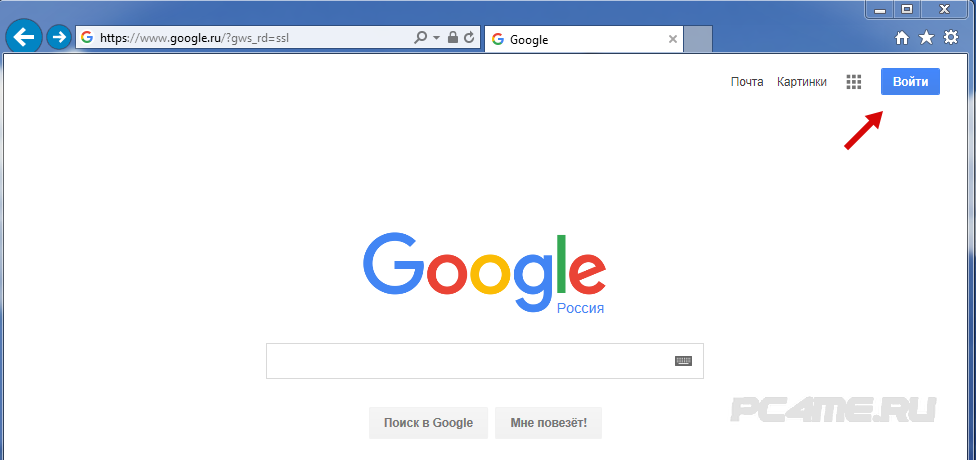
- Ввести логин своей почты (при наличие ранее созданного аккаунта Гугл) и нажать «Далее«.
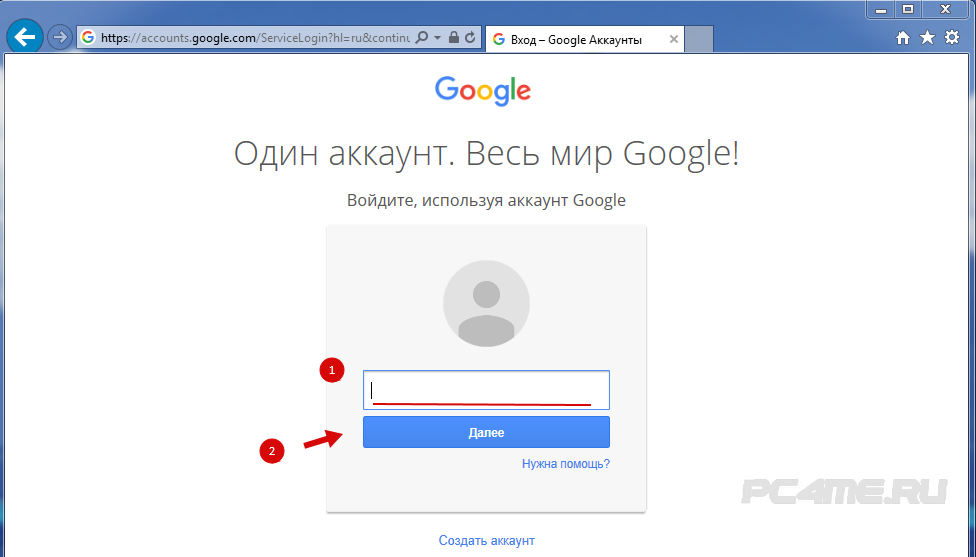
- После ввода пароля обратить внимание на установленную галку «Оставаться в системе«, для того, что бы в дальнейшем можно было войти в аккаунт Гугл автоматически, при посещении сервисов Google.
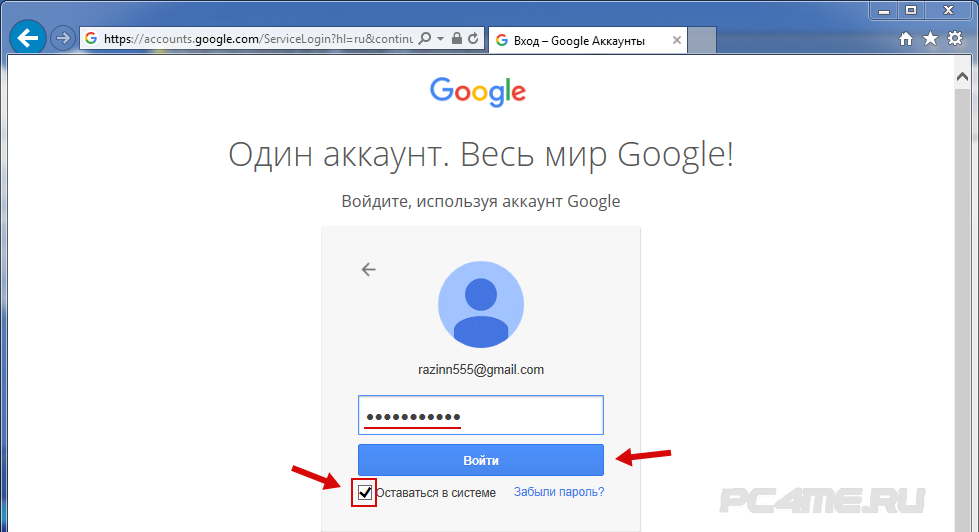
Регистрация и создание собственного аккаунта Гугл (Google)
- Для того, что бы зарегистрировать и создать собственный аккаунт гугл, необходимо войти на страницу регистрации и приступить к заполнению формы, название почты в ходе заполнения, будет обрабатываться программой проверки на наличие его среди свободных, а так же если нужно предлагать подсказки в соответствии с введёнными фамилией и имени.
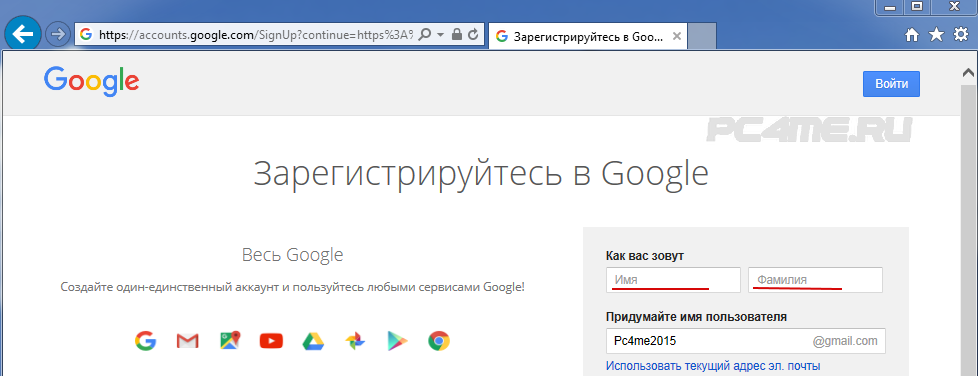
- При введении пароля для аккаунта гугл, будет появляться подсказка о том, что допускается ввод не менее 8 знаков и уровне его защищённости от подбора, а так же другие рекомендации, с которыми если нужно, можете внимательно ознакомиться.
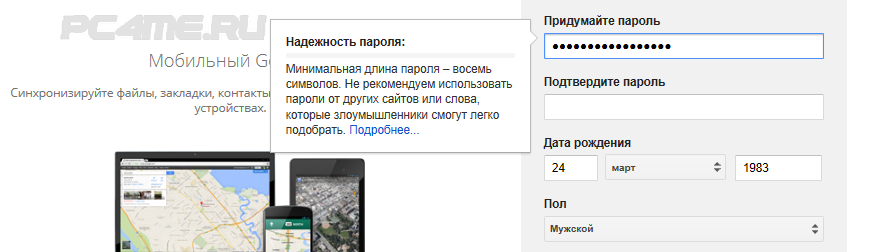
- Дальше будут строки для ввода мобильного телефона и имеющейся запасной зарегистрированной почты. Телефон можете вводить по желанию, только ниже будет предложено доказать, что Вы не робот, вводом цифр на картинке, но обращаем внимание на то, что для получения полных преимуществ на сервисах, в дальнейшем номер телефона надо будет обязательно ввести.
- Устанавливая галку в месте «Сделать Google моей главной странице» Вы подтверди замену поисковика, который будет устанавливаться автоматически при открытии новой вкладки.
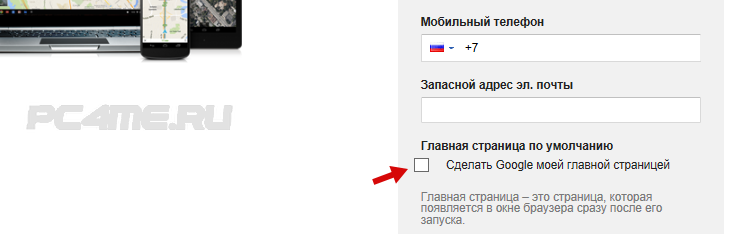
- В случае, когда Вы не хотите вводить свой номер телефона, по требуется ввод числа с картинки.
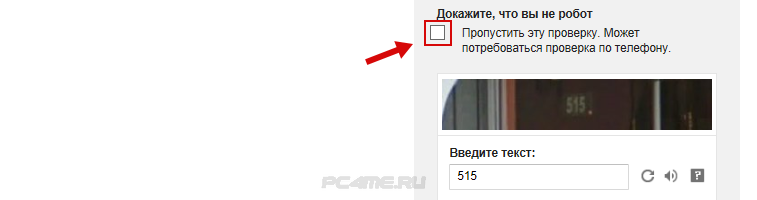
- Устанавливаем галку соглашения с условиями Google и нажимаем «Далее«
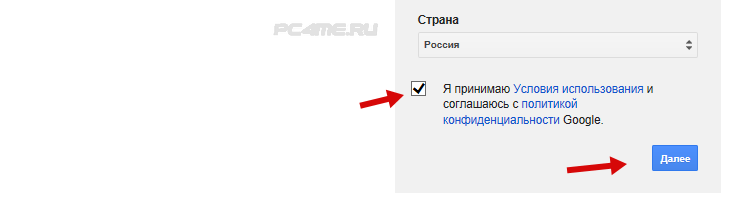
Теперь, у Вас имеется собственный аккаунт Гугл, обязательно запишите где-нибудь в блокноте свои данные от зарегистрированной почты, что бы не сталкиваться с дальнейшем с восстановлением пароля.
Восстановление пароля от аккаунта
Компания Google учитывает все проблемы и трудности, возникшие в ходе использования её сервисов и восстановление утерянного пароля от аккаунта, в том числе.
- Если при регистрации аккаунта Гугл использовался номер телефона, то перейдя по ссылке восстановления пароля, произойдёт отправка на введённый телефон.
- Если, телефон не был введён при регистрации, то предварительно зайдя в «Войти» с главной страницы поисковой системы Гугл.
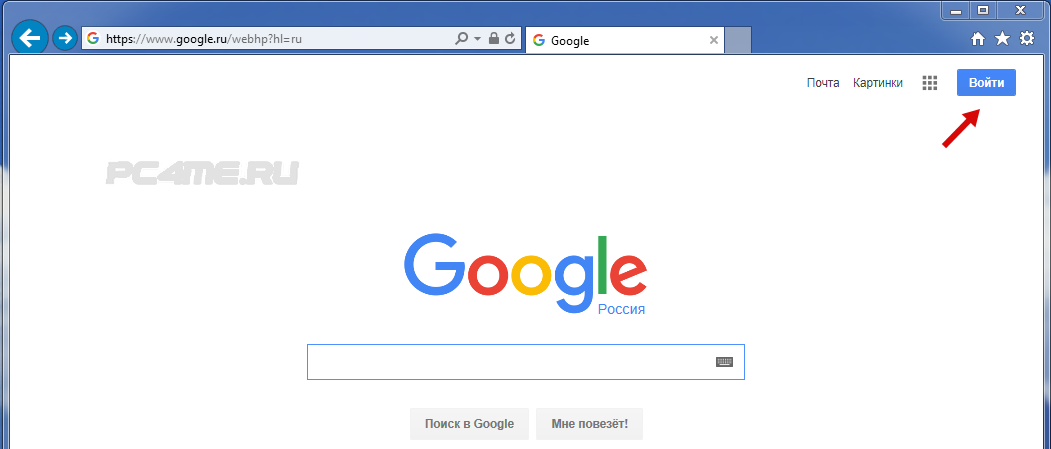
- Перейти по ссылке «Нужна помощь«, расположенной ниже.
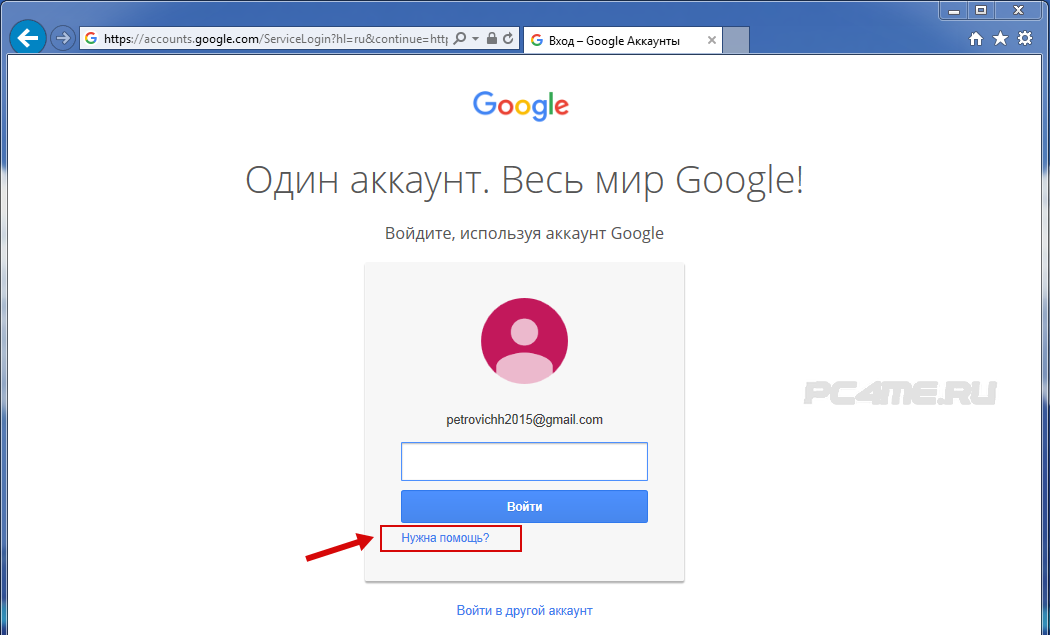
- Или, может быть надпись «Забыли пароль«
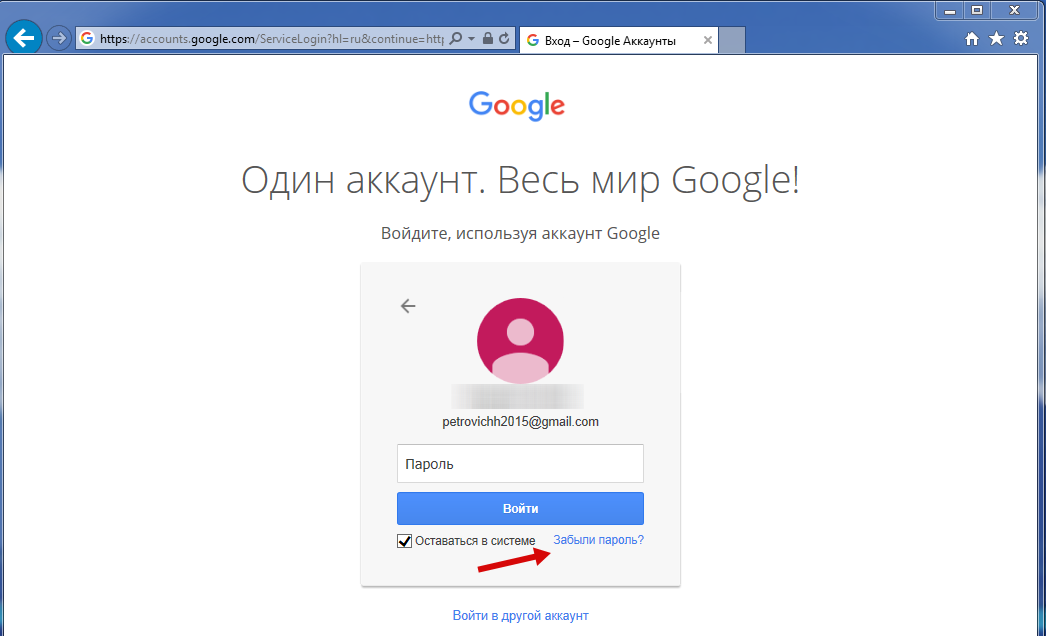
- Откроется окно с вероятными проблемами, где необходимо установить галку на «Я не помню пароль«, ввести, если не появится автоматически название почты, от которой нужно восстановить пароль и нажать «Продолжить«.
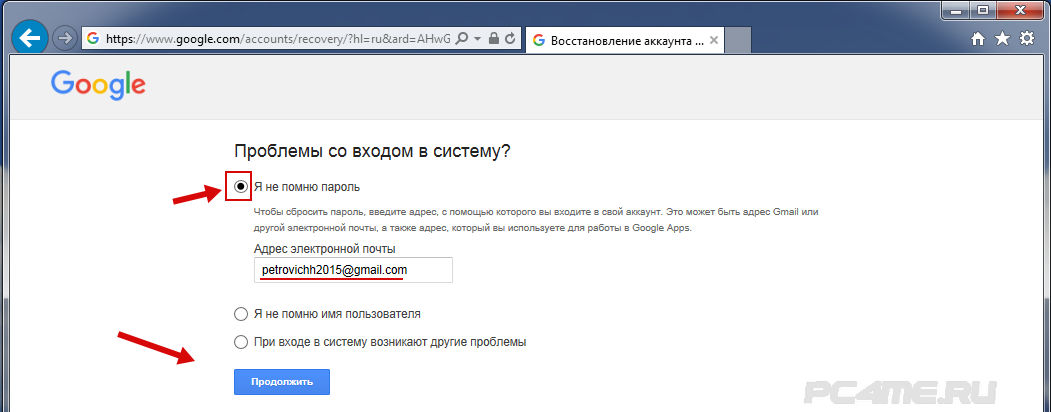
- Дальше, будет предложено ввести тот пароль, который помните и нажать на «Продолжить» или нажать «Затрудняюсь ответить» в случае, когда вообще не помните.
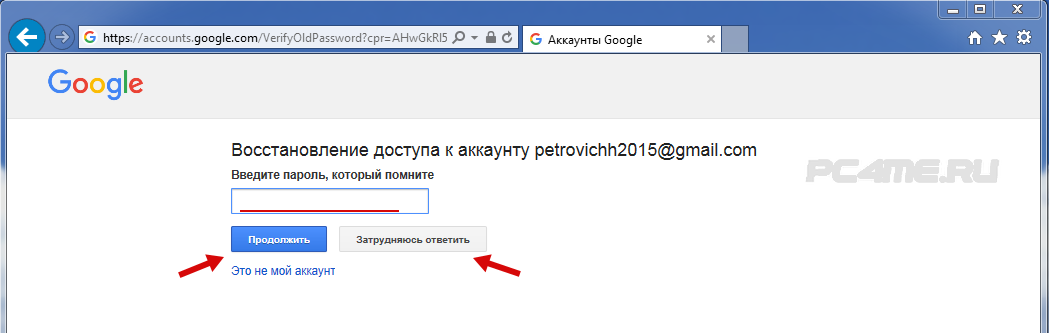
- После этого, откроется окно с просьбой ввести любую другую имеющуюся почту (если нет, то нужно обязательно создать новый аккаунт почты).
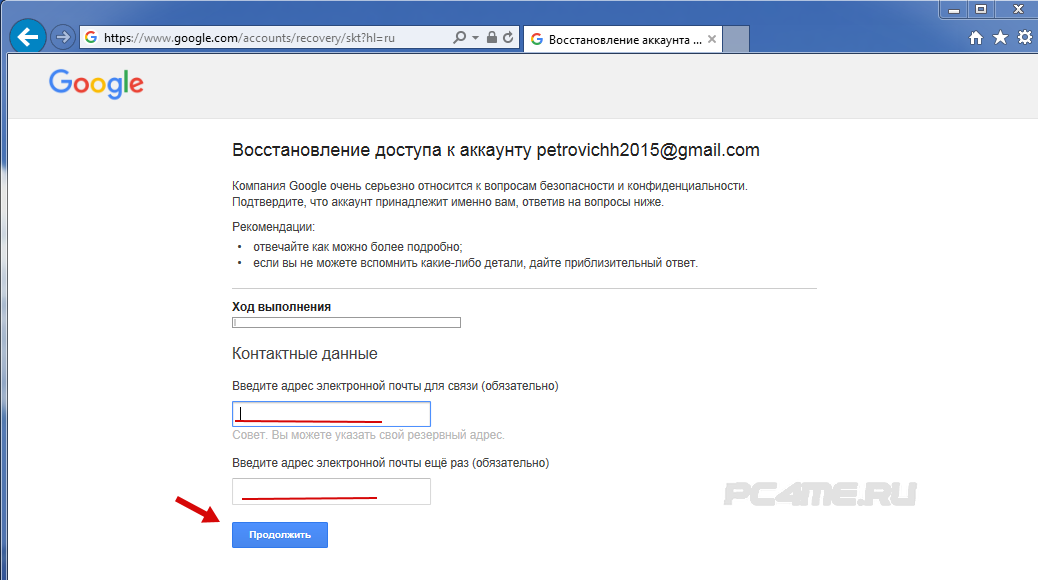
- Теперь, Вам будет предложено ввести подробности последнего посещения и создания почты. Если сможете вспомнить приблизительные, а лучше точные, то почту можно будет восстановить, придумать новый пароль и после этого войти в аккаунт.
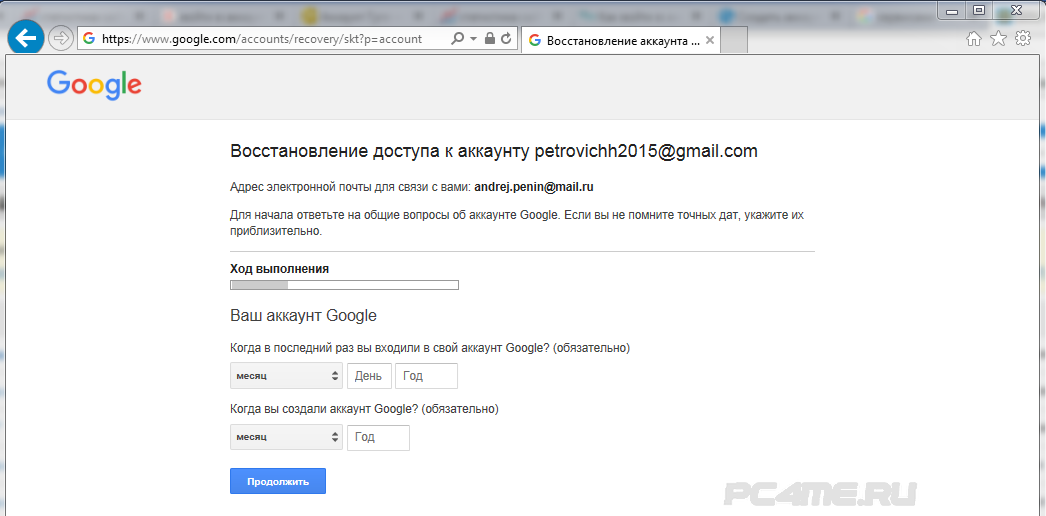
Доступные для использования сервисы компании Google
Компания Гугл (Google) имеет очень большие масштабы развития, затрагивая различные области деятельности человека, говорить о которых можно долго. Создавая собственные тематические сервисы, Гугл стремится упростить жизнь каждого человека, кому требуется какая-то информация или даже помощь в незнакомой ему области деятельности. Заграницей существует и действует уже очень большое количество таких направлений, а вот к нам они только приходят.
- Для того, что посмотреть или воспользоваться, нужно войти в гугл и открыть вкладку, в правом углу, главной страницы поисковика Гугл, после этого нажать ниже расположенную надпись «Ещё«.
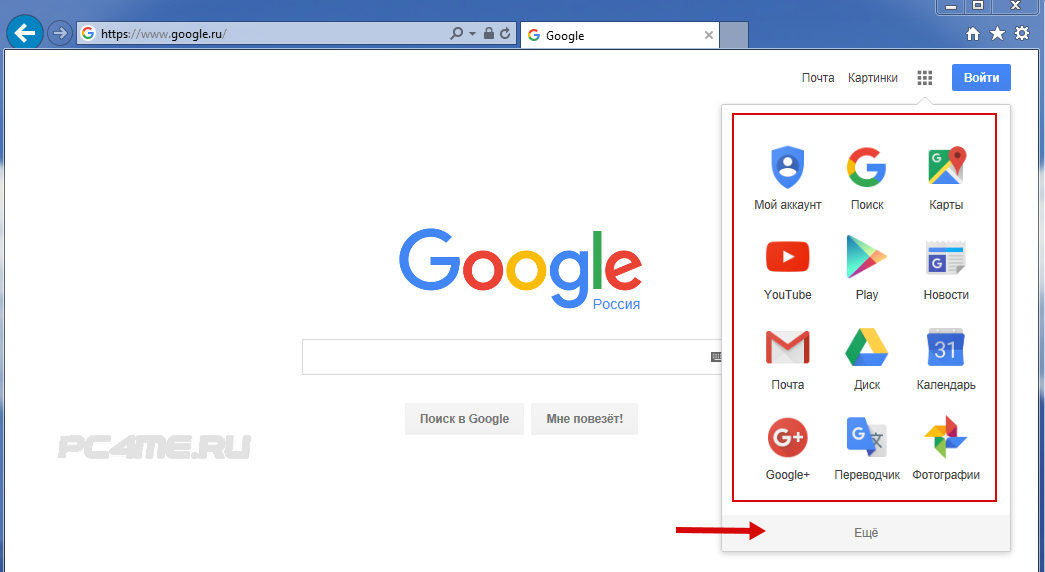
- После этого нажать на «Другие сервисы Google«

- Их количество, действительно убеждает.
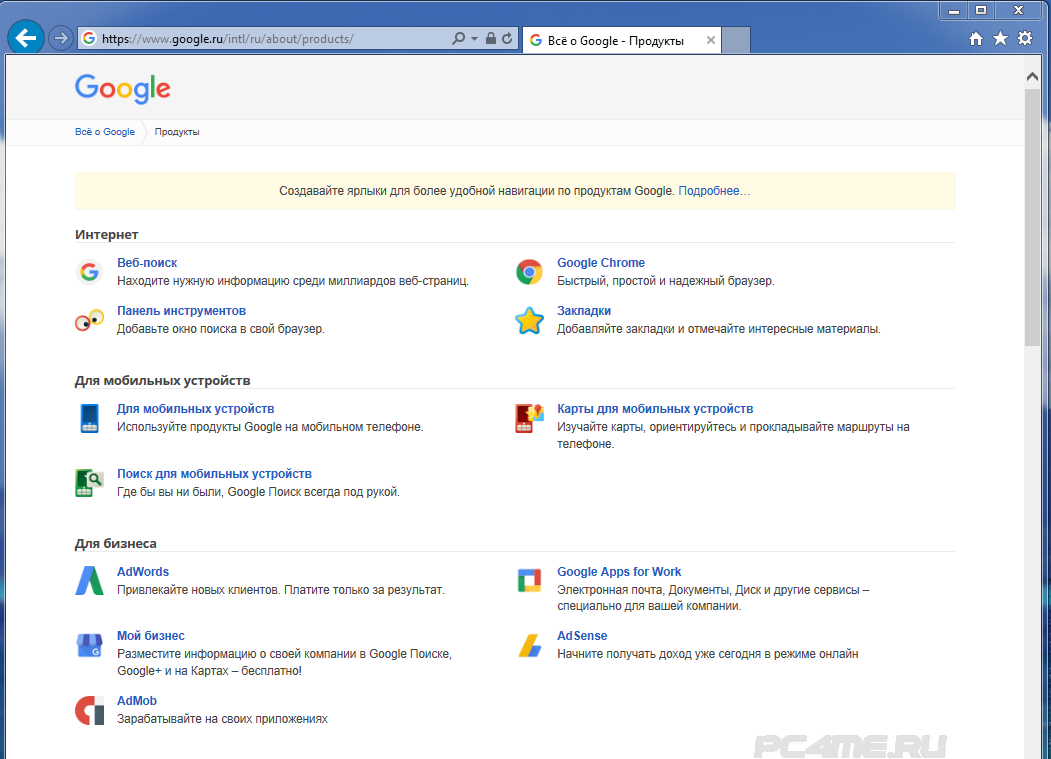
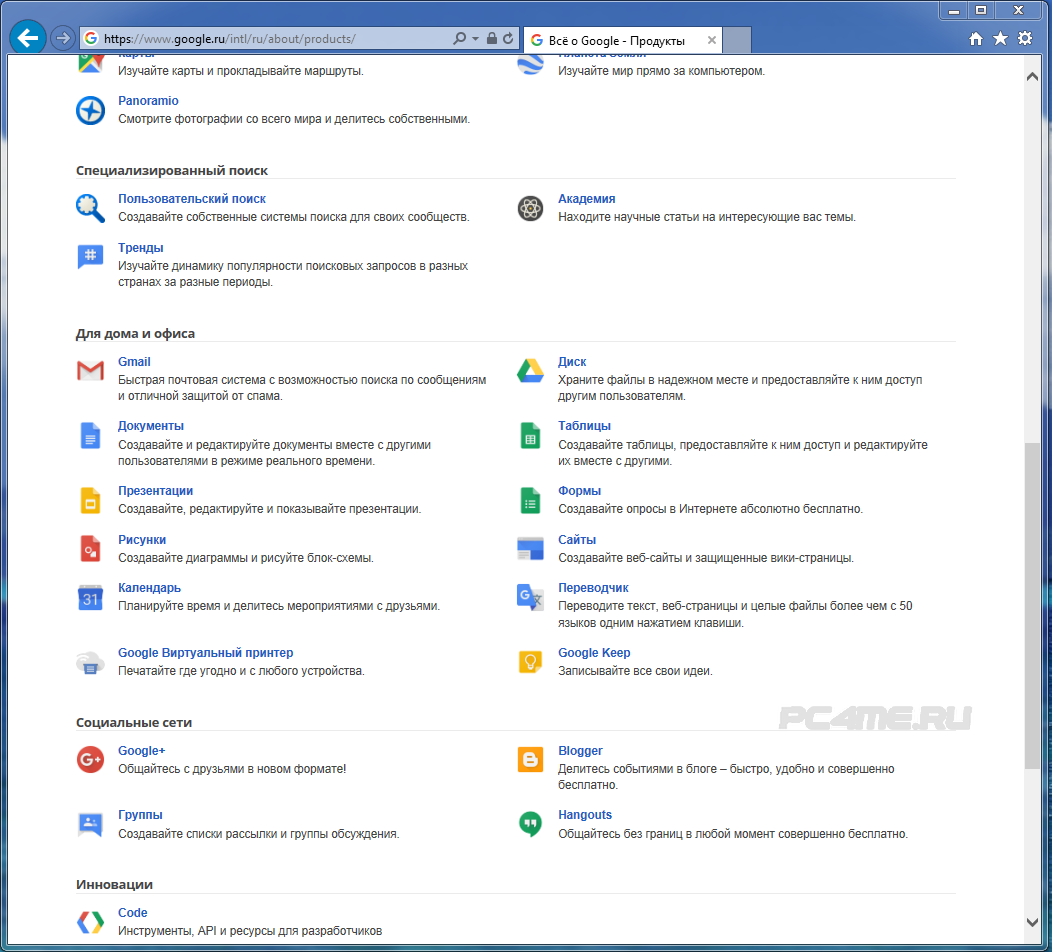
pc4me.ru